1、打开word,点击“布局”选择“栏”

2、点击“栏”后,选择你需要的栏数,在这里用两栏示范

3、确认后,可以看到页面被分成了两栏
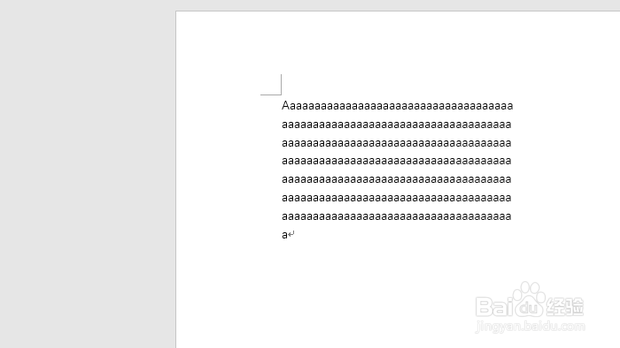
4、在“栏”处,选择“更多栏”

5、在弹出的页面中。选择“分隔线”并确认

6、确认后,就如图设置成功

7、希望对你们有所帮助
时间:2024-10-16 20:15:10
1、打开word,点击“布局”选择“栏”

2、点击“栏”后,选择你需要的栏数,在这里用两栏示范

3、确认后,可以看到页面被分成了两栏
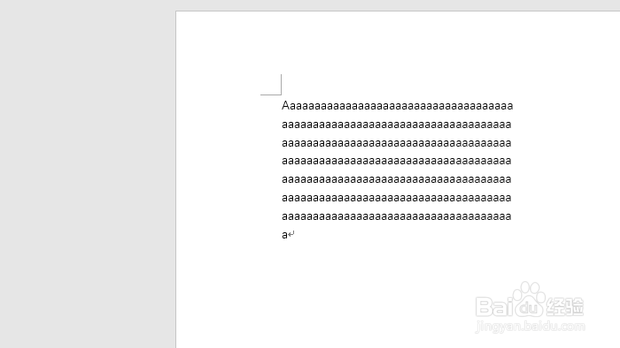
4、在“栏”处,选择“更多栏”

5、在弹出的页面中。选择“分隔线”并确认

6、确认后,就如图设置成功

7、希望对你们有所帮助
